Speichern von über einen LDAP Server erhaltenen Adressen
Sie können auch eine E-Mail-Adresse speichern, die Sie mit der Suchfunktion in den Verzeichnissen von LDAP-Servern (Lightweight Directory Access Protocol) im Netzwerk gefunden haben.
Sie können auch empfangene E-Mail-Adressen als I-Fax-Adressen speichern.
|
HINWEIS
|
|
Möglicherweise müssen Sie - abhängig von der Netzwerkumgebung - die LDAP Server zunächst einrichten. Nähere Informationen zum Registrieren eines LDAP Servers finden Sie im Abschnitt "Speichern eines LDAP Servers".
|
1.
Berühren Sie nacheinander die Tasten [Scannen und Senden] → [Adressbuch].

2.
Berühren Sie die Taste [Andere Vorg.].

3.
Berühren Sie die Taste [Speich./Bearbeiten].

4.
Berühren Sie die Taste [Neue Empf. speichern].
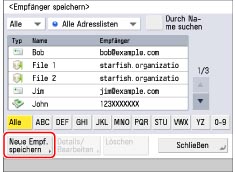
5.
Wählen Sie [Vom LDAP Server spch.].
6.
Berühren Sie die Auswahlliste → Wählen Sie den zu durchsuchenden Server.
Führen Sie das Verfahren gemäß Schritt 4 von "Definieren von Empfängern per Adressbuch (LDAP Server)". aus.
7.
Suchen Sie nach den gewünschten Empfängern.
Führen Sie das Verfahren gemäß Schritt 5 von "Definieren von Empfängern per Adressbuch (LDAP Server)". aus.
8.
Wählen Sie den Empfänger aus den Suchergebnissen → Berühren Sie die Taste [Weiter].
Sie können mehrere Empfänger gleichzeitig definieren.
Wenn Sie die ersten 256 Adressen wählen möchten, berühren Sie die Taste [Alle (max. 256)].
Durch Berühren der Taste [E-Mail als I-Fax speichern] können Sie die ausgewählte E-Mail-Adresse als I-Fax-Adresse speichern. Bitte speichern Sie die E-Mail Adressen dabei einzeln.
|
HINWEIS
|
|
Sie wählen einen ausgewählten Empfänger wieder ab, indem Sie die Markierung nochmals berühren.
|
9.
Speichern Sie den oder die Empfänger.
|
WICHTIG
|
|
Sie können vom LDAP Server nur Informationen zu Namen, E-Mail-Adressen und Faxnummern erhalten.
|
Wenn nur ein Empfänger ausgewählt ist:
Prüfen Sie den Empfänger → Bestätigen Sie durch Berühren der Taste [OK].
Bei Bedarf bearbeiten Sie die Inhalte der Adresse.
Wenn Sie Zugangsnummern für das Adressbuch verwalten, führen Sie das Verfahren unter Schritt 13 im Abschnitt "Speichern einer E-Mail-Adresse". aus.
Wenn mehrere Empfänger ausgewählt sind:
Wählen Sie das Adressbuch für die gewünschte Adresse → Bestätigen Sie durch Berühren der Taste [OK].
Wenn Sie Zugangsnummern für das Adressbuch verwalten, führen Sie das Verfahren unter Schritt 13 im Abschnitt "Speichern einer E-Mail-Adresse". aus.
Wenn Sie den ausgewählten Empfänger als I-Fax Adresse speichern wollen:
Prüfen Sie den Empfänger → Bestätigen Sie durch Berühren der Taste [OK].
Bei Bedarf bearbeiten Sie die Inhalte der Adresse.
Wenn Sie Zugangsnummern für das Adressbuch verwalten, führen Sie das Verfahren unter Schritt 13 im Abschnitt "Speichern einer E-Mail-Adresse". aus.
10.
Berühren Sie nacheinander die Tasten [Schließen] → [OK].